Comment personnaliser les paramètres WiFi sur tpPLC Utility (nouveau logo)?
Pour un CPL (CPL sans fil), vous pouvez personnaliser ses paramètres sans fil. Suivez les étapes ci-dessous pour personnaliser:
Remarque: si l'utilitaire n'a pas encore été installé, reportez-vous à la section Comment se préparer à utiliser l'utilitaire tpPLC (nouveau logo)?
1. Ouvrez l'utilitaire, déplacez votre souris sur un périphérique, puis cliquez sur l' icône  (de base ).
(de base ).
Remarque: Une connexion est requise lors de votre premier accès aux paramètres de base d'un CPL. Le nom d'utilisateur et le mot de passe de connexion ( admin / admin par défaut) sont les mêmes que ceux de l'interface de gestion Web.
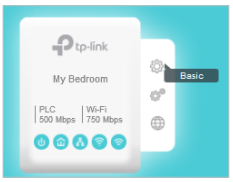
2. Allez à la sans fil , cliquez sur 2. 4GHz ou 5GHz .
Remarque: Si votre ordinateur utilise une adresse IP statique, vous devez conserver l'adresse IP de votre ordinateur dans le même segment que votre CPL. Nous vous recommandons de changer d’ordinateur pour obtenir automatiquement une adresse IP.
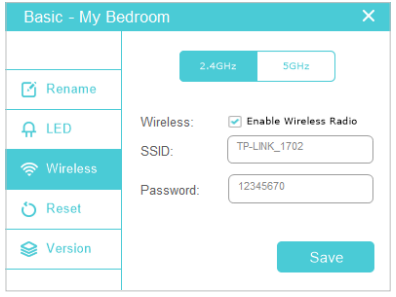
3. Laissez la case à cocher Activer la radio sans fil cochée, entrez un nouveau SSID et un nouveau mot de passe, puis cliquez sur Enregistrer .
Remarque: le type de mot de passe est identique à celui de l'interface de gestion Web. Pour modifier le type de mot de passe, accédez à la page Sans fil> Paramètres de l'interface de gestion Web.
Vous pouvez maintenant vous connecter en WiFi au CPL en utilisant le nouveau SSID et le nouveau mot de passe que vous avez définis.
Remarque: certains CPL prennent en charge le WiFi Move. Si ces périphériques se trouvent sur un réseau CPL n'utilisant pas le nom par défaut (HomePlugAV), les modifications apportées aux paramètres sans fil d'un périphérique seront synchronisées avec d'autres périphériques.
IMPORTANT: si la section WiFi n'apparaît pas sur l'utilitaire, assurez-vous que votre produit est connecté à un périphérique sans fil, puis reconnectez le produit à votre ordinateur et ouvrez à nouveau l'utilitaire.
Vous pouvez également vous reporter à Comment personnaliser les paramètres WiFi d'un CPL WiFi via une interface de gestion Web (nouveau logo)?
Pour en savoir plus sur chaque fonction et configuration, consultez le Centre de téléchargement pour télécharger le manuel de votre produit.
Est-ce que ce FAQ a été utile ?
Vos commentaires nous aideront à améliorer ce site.
1.0-R1_1474876496165v.jpg)

